Innehållsförteckning
Snabbt svar:
När du ser någons berättelse eller vill ladda ner den kan du få den på ditt lagringsutrymme.
Allt du behöver göra är att hitta Facebooks länk till berättelsen och för att hitta den måste du öppna berättelsen i webbläsaren Chrome.
Om du vill ladda ner Facebooks berättelsevideo med ljudmusik behöver du bara kopiera länken till berättelsevideon från din webbläsare och sedan lägga in URL:en på webbplatsen eller appen som du använder för att ladda ner den.
Detta kommer att generera en länk för att ladda ner videon och du kan spara berättelsevideon på din dator eller mobil, beroende på vad du vill behålla.
Enligt Facebooks nuvarande gränssnitt kan du bara logga in på ditt konto från webbläsaren Chrome, öppna någons berättelse och trycka på & håll kvar på den för att få alternativet för nedladdning.
Men du måste vara inloggad där för att kunna ladda ner berättelsen, eftersom det kan hända att man har ställt in sekretess till vänner som kan se berättelsen.
Ladda ner Facebook Story:
Spara Vänta, det fungerar...Appar för att spara Facebook Story med musik:
Spara videon från Facebook-historien på din mobil med musik,
Steg 1: Installera först ' Snaptube ' med apk på din Android-mobil.
Steg 2: Öppna sedan Facebooks berättelsevideo från webbläsaren Google Chrome och kopiera länken .
Steg 3: Öppna sedan Snaptube, den kommer att be dig automatiskt att ladda ner från länken eller klistra in länken på URL-fliken och den kommer att be dig att ladda ner videoformatet.
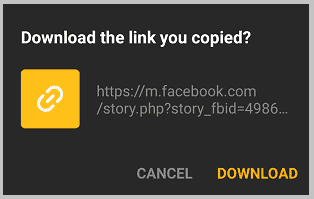
Steg 4: Den visar nu de format som ska laddas ner & när du trycker på den Format & videon sparas på din mobiltelefon.

Observera att du kan behöva logga in i Snaptube-webbläsaren om videon är inställd på endast vänner eller inte offentlig.
Hur du sparar Facebook Story med musik:
Du kan se foton och videoklipp i din Facebook-historia, men om du vill klona samma sak i din berättelse är det bara att hämta den och sedan ladda upp den.
Facebook har ingen nedladdningsknapp, men några funktioner har ett sätt att göra det.
Du behöver en app från en tredje part för att utföra den här funktionen.
Spara videon från Facebook-historien med din mobil:
Steg 1: Det allra första du behöver göra är att installera appen "Save Story for Facebook Stories" från Play Store.
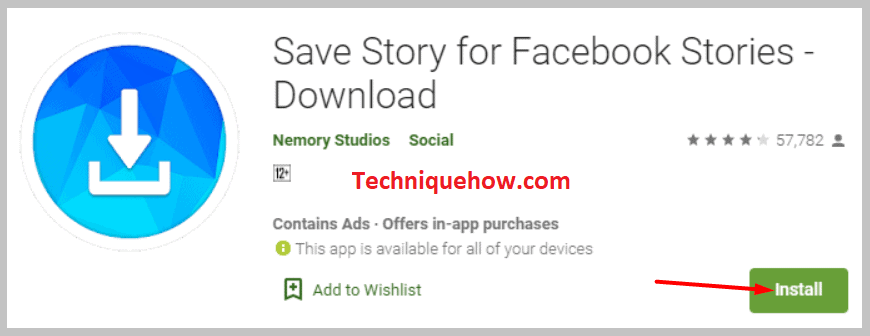
Steg 2: När du har laddat ner appen installerar du den och tillåter de behörigheter som appen begär.
Steg 3: Logga in på ditt Facebook-konto via tredjepartsappen. Klicka på den berättelse du vill se.
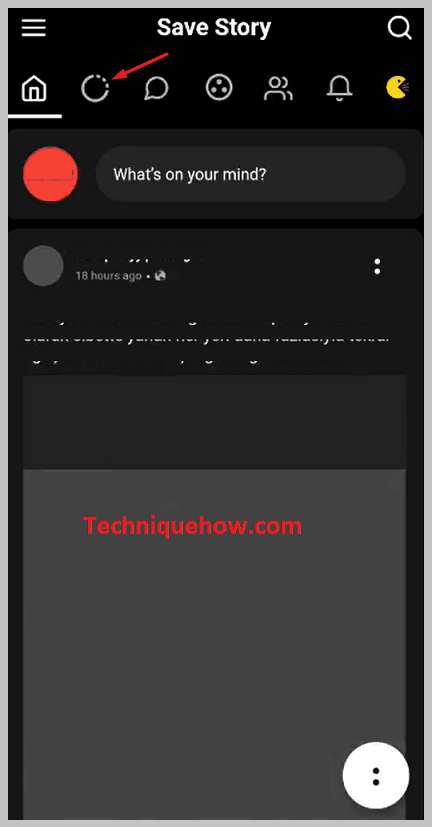
Steg 4: Om du vill ladda ner berättelsen klickar du på ' Ladda ner ' alternativ . Den valda berättelsen laddas ner och sparas i lagringsutrymmet på din enhet.
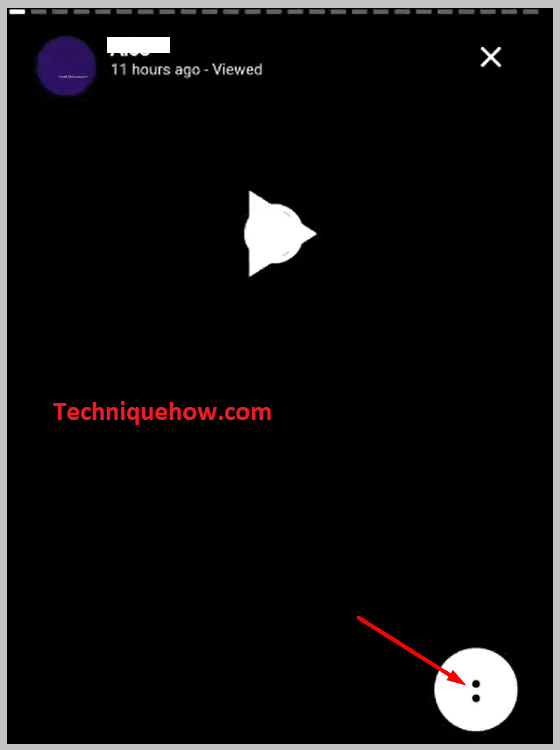
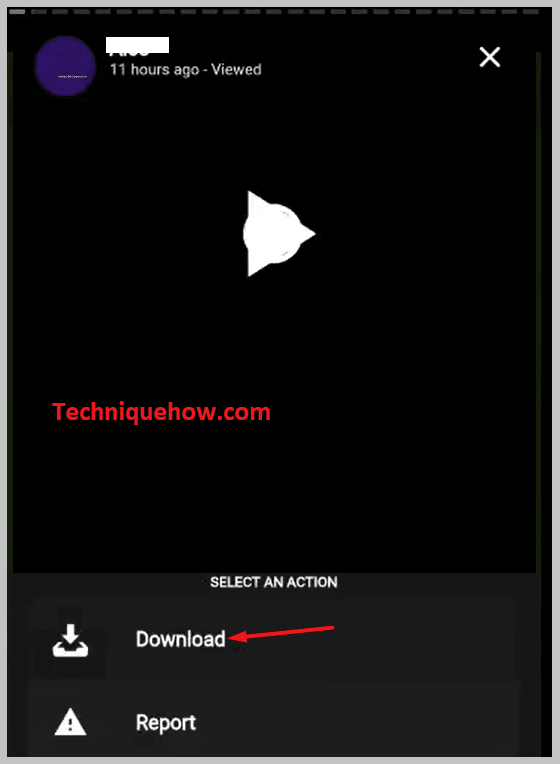
Det är allt.
För att ladda ner Facebooks video online,
1️⃣ Öppna först verktyget Facebook Story Downloader.
2️⃣ Kopiera sedan länken till videoklippet och klistra in den i verktyget.
Därefter hämtar du nedladdningslänken och klickar på Ladda ner.
Så här laddar du ner Facebook Stories på Chrome - PC:
Om du är på din dator och vill ladda ner Facebook stories måste du använda webbläsartillägg för att kunna göra det.
Om du använder webbläsaren Chrome kan du använda tillägget Story Saver för att spara Facebooks berättelsevideo direkt på din dator.
Allt du behöver göra är att gå till berättelseavsnittet, öppna det i en ny flik eller hämta länken för att ladda ner videon på din enhet.
Ladda ner Facebook stories i webbläsaren Chrome:
🔴 Steg att följa:
Steg 1: Öppna webbläsaren Chrome och installera tillägget Story Saver.
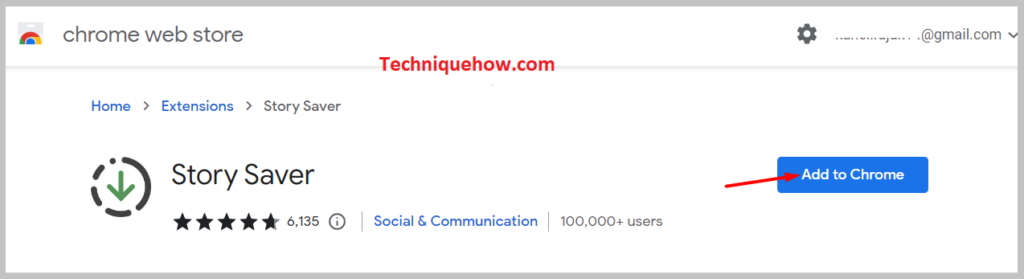
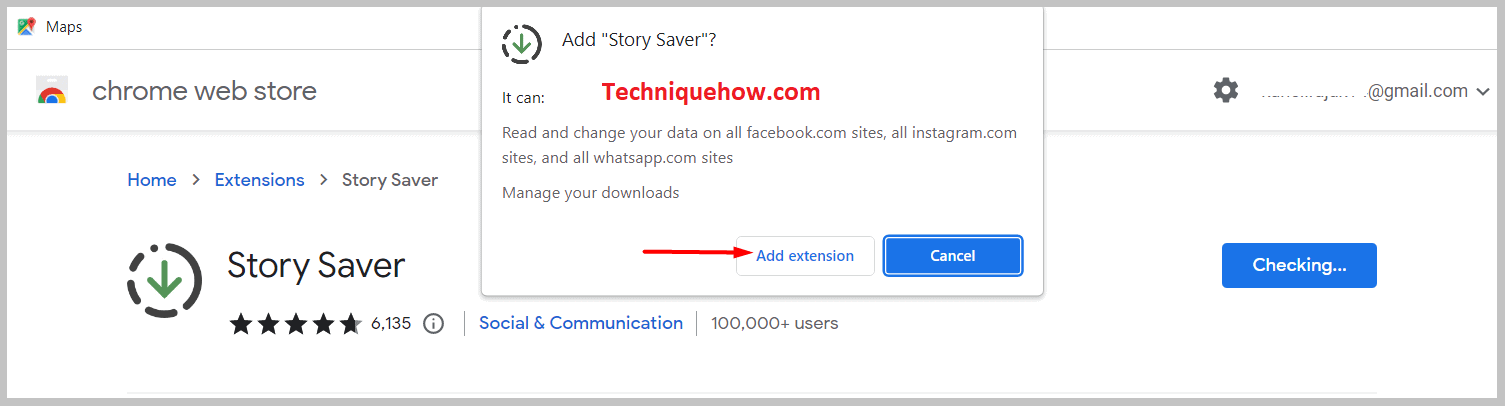
Steg 2: När du är klar med installationen går du till Facebooks officiella webbplats och loggar in på ditt konto genom att ange ditt e-post-ID och lösenord.

Steg 3: När du har loggat in på ditt konto klickar du på den storyfeed du vill se. Utvidgningssidan visas i det övre högra hörnet.
Steg 4: Klicka på ikonen för tillägget så börjar berättelsen laddas ner.
Nu sparas den automatiskt till datorns interna lagringsutrymme.
Ladda ner Facebook Story-videor online:
Det är inte det enda sättet som du måste använda verktyg eller tillägg för att ladda ner Facebook stories-videor för att ladda ner Facebook stories, du kan också bara använda webbplatsen online som behöver URL:en till berättelsen för att ladda ner videon.
Eftersom dessa webbplatser kan öppnas från både dator och mobil kan du ladda ner Facebook-videor på vilken enhet du vill, antingen det är Mac- eller Windows-enheter.
För att ladda ner Facebook-berättelserna online,
🔴 Steg att följa:
Steg 1: Logga in på ditt Facebook-konto och på videofilmen.
Se även: Varför är Instagram Music inte tillgängligt för vissa konton?
Steg 2: Välj den video du vill ladda ner och kopiera länken till klippbordet.
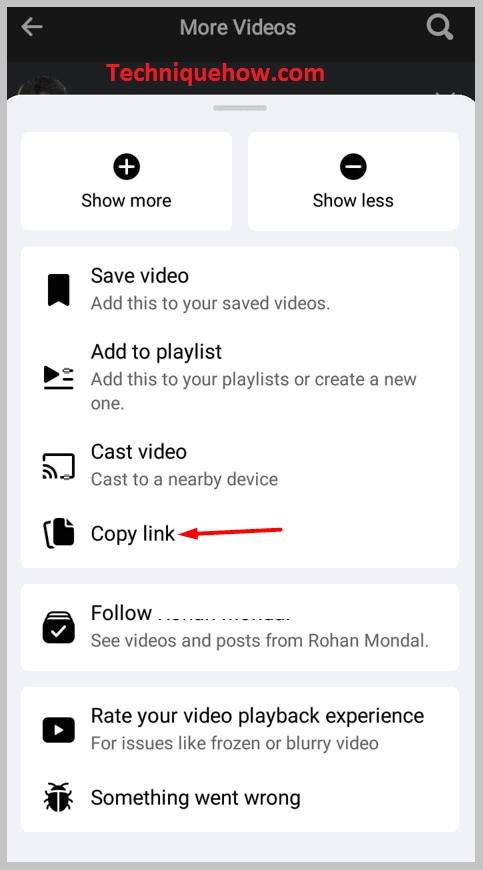
Steg 3: Gå nu till webbläsaren Chrome och skriv i sökfältet efter Facebook Video Download.
Steg 4: Öppna Webbplats för nedladdning av Facebook-video: FBDOWN och klistra in din länk där ' Ange URL nämns.
Steg 5: Videon visas där när du anger länken.
Steg 6: Nu kan du ladda ner videon genom att klicka på ' Ladda ner ' och väljer även videokvaliteten.
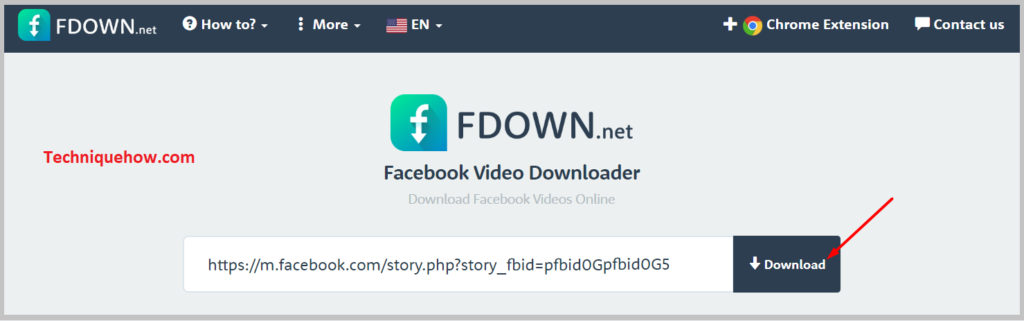
Det är allt du behöver göra för att ladda ner Facebook-videor online utan att använda några verktyg.
Så här laddar du ner Facebook Stories anonymt:
Facebook-användare som anonymt laddar ner Facebook-historier från personer i sin vänlista har lett till att det har utvecklats några fantastiska appar som gör det möjligt att ladda ner Facebook-historier enkelt och anonymt.
Jag har sett att det finns många verktyg som gör att du kan se berättelsevideor på Facebook utan att han vet att du har tittat på den. Detta görs genom att ladda ner Facebooks berättelsevideo på din enhet och se den från galleriet.
Det finns många verktyg som det här som kan göra detta mycket effektivt. Men om berättelsen är privat kan du behöva logga in med dina Facebook-uppgifter för att kunna ladda ner den, men då är den fortfarande anonym.
Det är dock inte möjligt när du använder själva Facebook-appen. Allt du behöver göra är att följa stegen nedan så kan du ladda ner Facebook stories anonymt utan att de vet om det.
🔴 Steg att följa:
Steg 1: Den här uppgiften kan inte utföras utan hjälp av en app från en tredje part. Gå till Play Store och hämta AhaSave på din mobil .
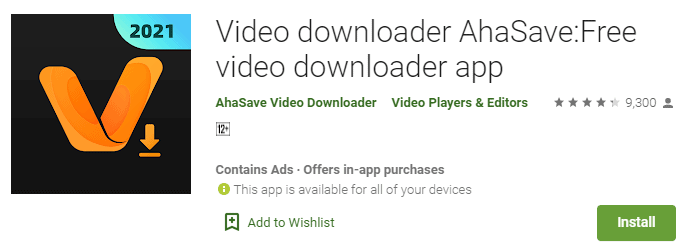
Steg 2: När du har laddat ner appen installerar du den och tillåter alla nödvändiga behörigheter som appen ber om.
Steg 3: Nästa steg är att logga in på ditt Facebook-konto via tredjepartsappen med inloggningsmejl och lösenord.
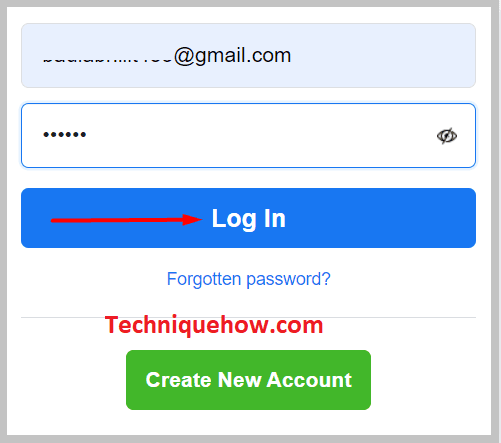
Steg 4: När du är inloggad klickar du på den artikel du vill se.
Steg 5: För att ladda ner artikeln, klicka på ' Ladda ner alternativet.
Till sist laddas den valda berättelsen ner och sparas i din enhet. Det är allt du behöver göra för att spara och visa berättelsevideor anonymt och som denna app finns det många, så om du inte kunde få det med den här appen kan du prova en annan.
Så här laddar du ner Facebook Stories till Macbook:
Om du använder en Macbook kan det vara lite svårt för dig att ladda ner Facebook stories, men här ger vi dig de enklaste stegen för att ladda ner Facebook stories på dina macOS-enheter.
🔴 Steg att följa:
Steg 1: Öppna webbläsaren och ladda ner och installera Chrome-tillägget Video Downloader Plus '.
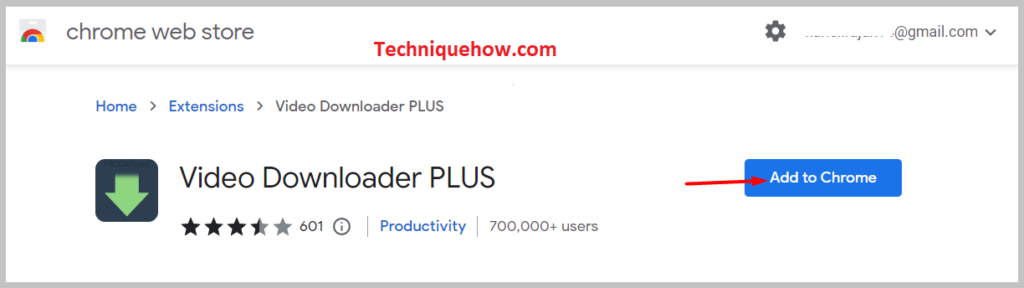
Steg 2: Logga in på ditt Facebook-konto.

Steg 3: Klicka på den berättelse du vill ladda ner.
Steg 4: Tillägget ger dig automatiskt möjlighet att ladda ner berättelsen.
Steg 5: Berättelsen laddas ner och lagras i enhetens interna lagringsutrymme.
Se även: Hur man tar bort någon från Messenger Active List - RemoverDet är allt du behöver göra för att ladda ner berättelsevideor från macOS-enheter.
